
Centrul de control de pe ceasul dvs. Apple este o modalitate rapidă de a verifica acumulatorul, activați moduri precum modul silențios și avion și să efectueze alte acțiuni. Iată cum puteți personaliza acest lucru, astfel încât funcțiile pe care le utilizați cele mai multe sunt doar o glisare rapidă.
Cum să deschideți centrul de control
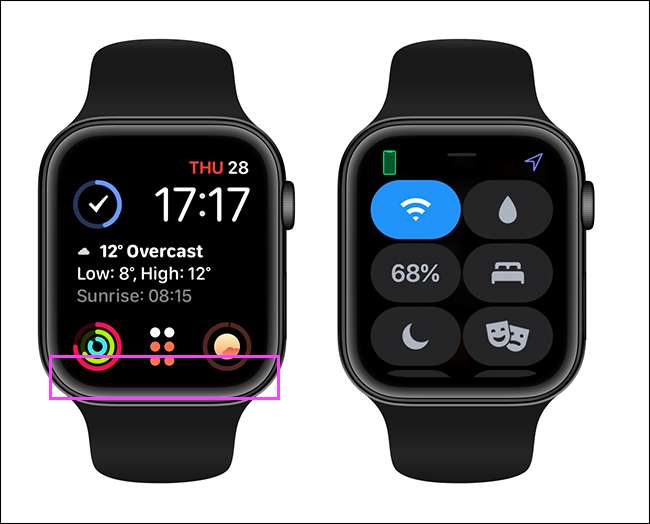
De pe fața de ceas, glisați în sus din partea de jos a ecranului pentru a deschide centrul de control. Puteți apoi să glisați sau să utilizați coroana digitală pentru a derula.
Dacă sunteți pe un alt ecran, atingeți și mențineți apăsat în partea de jos a ecranului și apoi glisați în sus. Nu puteți deschide centrul de control din ecranul de întâmpinare (cel cu toate aplicațiile dvs.).
Pentru a închide centrul de control, glisați în jos din partea de sus a ecranului. De asemenea, puteți apăsa coroana digitală. (Aceasta este roata de pe partea de ceas.)
Tot ce face centrul de control
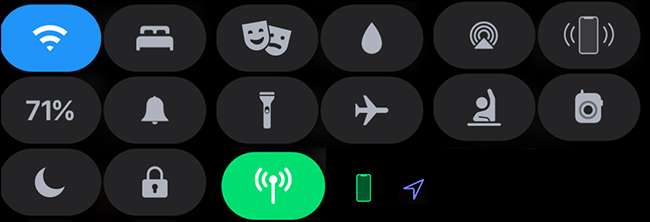
Centrul de control are o mulțime de caracteristici înghesuite în ea. Aici sunt Principalele opțiuni din centrul de control , mergând de la stânga la dreapta:
- Icon wireless: Deconectați de la rețelele WiFi.
- Pictograma de pat: Puneți-vă ceasul în Modul de urmărire a somnului .
- Masti Icon: Porniți Modul de teatru. .
- Pictograma pictorează: Porniți Blocarea apei .
- Pictograma audio: Alegeți o sursă audio de ieșire .
- Pictograma telefonului de apel: Ping iPhone-ul dvs., astfel încât să puteți găsi .
- Număr procentual: cantitatea de baterie pe care ați rămas.
- Icon Bell: Porniți Mod silențios .
- ICON ICON: Utilizați ceasul ca lanternă .
- Pictograma avionului: Puneți ceasul în Modul avion .
- Pictograma ridicată manual: Puneți-vă ceasul în Modul școlar. .
- Pictograma Walkie Talkie: Faceți-vă disponibilă în modul Walkie Talkie .
- Pictograma lunii: Porniți Nu deranjați modul .
- Blocare pictogramă: blocați ceasul Apple. (Notă, veți vedea doar acest lucru Dacă detectarea încheieturii mâinii este dezactivată .)
- Pictograma celulară: activați sau dezactivați conexiunea celulară.
- Pictogramă mică: Aceste afișează în colțul din stânga sus atunci când iPhone-ul dvs. este conectat la ceasul dvs. (și merge roșu când nu este).
- Purple săgeată pictograma: Aceste afișări în colțul din dreapta sus atunci când o aplicație poate utiliza datele locației .
Sunt o mulțime de icoane diferite!
LEGATE DE: Ce fac toate modurile pe ceasul meu de mere?
Cum se adaugă sau eliminați pictogramele
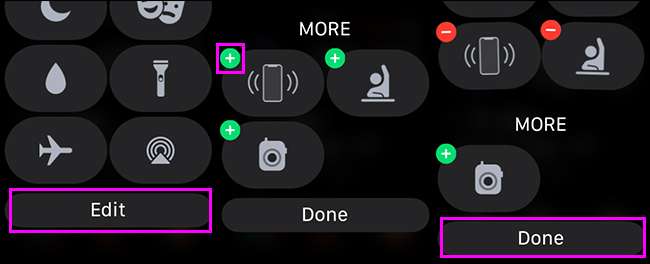
Unele caracteristici sunt ascunse implicite. Pentru a le adăuga la centrul de control, deschideți centrul de control, derulați în jos în jos și atingeți "Editați". Sub "Mai mult", veți vedea orice caracteristici ascunse. Atingeți butonul verde "Plus" pentru a adăuga pictogramele, apoi apăsați "făcut".
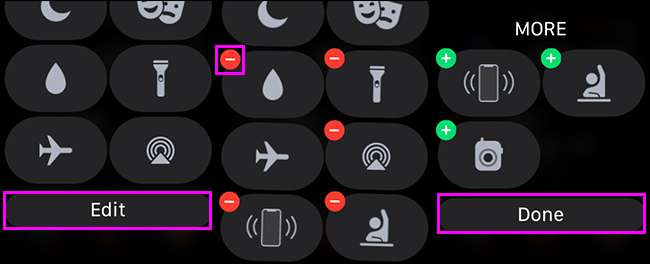
Pe de altă parte, puteți ordona centrul de control prin eliminarea oricăror caracteristici pe care nu le utilizați. Deschideți centrul de control, derulați în jos în jos și atingeți "Editați". Atingeți pictograma roșie "Dash" (minus semn) de lângă orice caracteristici pe care doriți ascunse.
Notă: Nu veți vedea întotdeauna fiecare pictogramă. De exemplu, nu veți vedea pictograma celulară decât dacă aveți un ceas de mere cu celular și GPS. În mod similar, aveți nevoie de aplicația Walkie Talkie instalat pentru a vedea pictograma acesteia.
Cum să repoziționați pictogramele Centrului de control
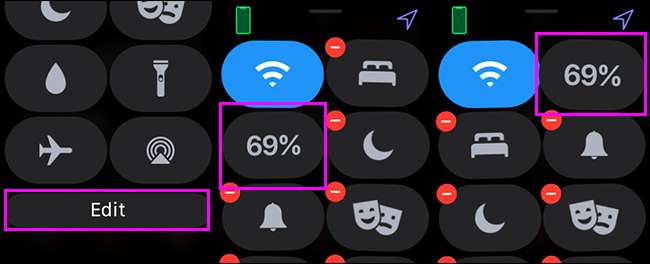
De asemenea, puteți să mutați aceste pictograme în jurul valorii astfel încât caracteristicile dvs. preferate să fie mai rapide accesibile. Deschideți centrul de control, derulați în jos și apăsați "Editați", apăsați și țineți apăsat pe orice pictogramă, apoi trageți-o în locul pe care doriți să îl fi. Atingeți "făcut" când sunteți mulțumit de lucruri.







